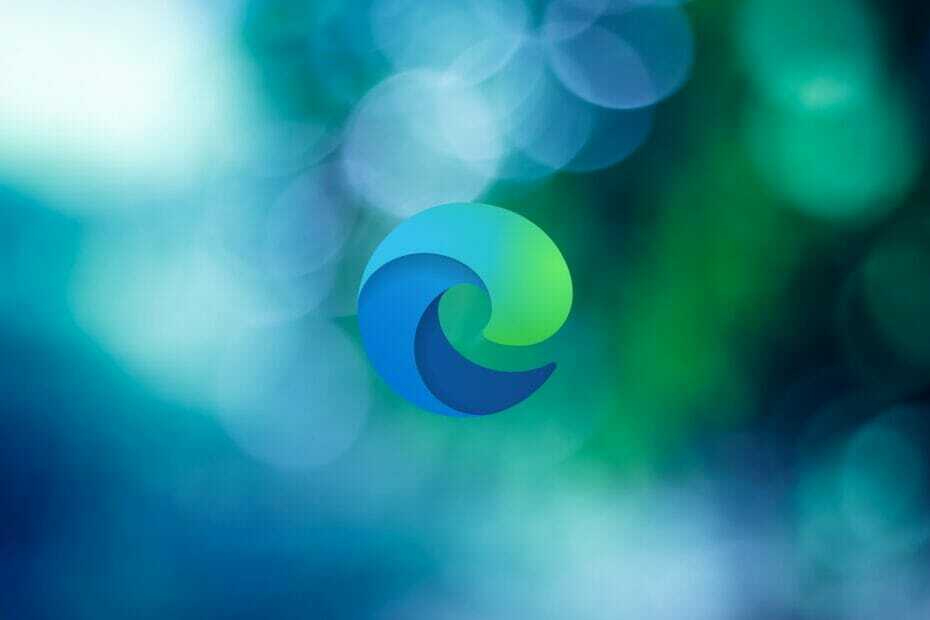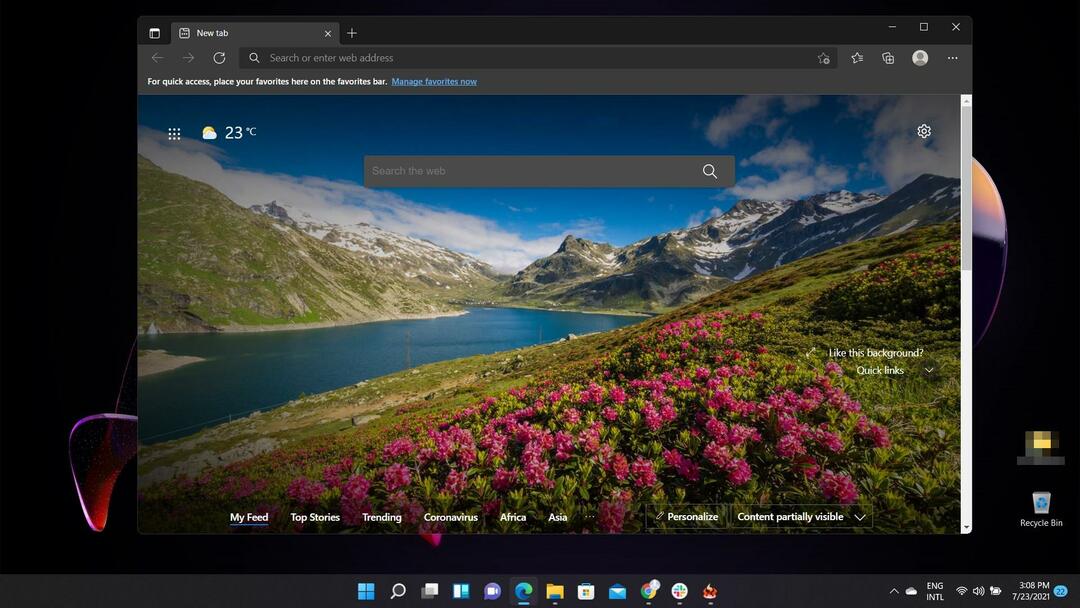- С тех пор, как Microsoft сделала свое объявление, пользователи искали разные способы включить режим Edge Efficiency.
- Эта замечательная новая функция поможет оптимизировать производительность браузера за счет экономии заряда батареи и минимизации использования ресурсов.
- Однако не все улучшения могут быть хорошими, так как некоторые из них могут замедлить работу некоторых функций.
- Независимо от того, хотите ли вы включить или отключить режим Microsofts Edge Efficiency, решение стоит одним нажатием кнопки и этим руководством.

Это программное обеспечение исправит распространенные компьютерные ошибки, защитит вас от потери файлов, вредоносных программ, сбоев оборудования и оптимизирует ваш компьютер для максимальной производительности. Исправьте проблемы с ПК и удалите вирусы прямо сейчас, выполнив 3 простых шага:
- Скачать Restoro PC Repair Tool который поставляется с запатентованными технологиями (патент доступен здесь).
- Нажмите Начать сканирование чтобы найти проблемы с Windows, которые могут вызывать проблемы с ПК.
- Нажмите Починить все для устранения проблем, влияющих на безопасность и производительность вашего компьютера
- Restoro был загружен 0 читатели в этом месяце.
Согласно последнему объявлению Microsoft, режим эффективности для Край поможет свести к минимуму потребление энергии и продлить срок службы батареи за счет сокращения использования ресурсов вашего устройства.
Когда вы включаете режим эффективности, Edge снизит нагрузку на ресурсы ЦП и памяти, будет автоматически переводит неактивные вкладки в спящий режим через 5 минут и будет учитывать ваши предыдущие спящие вкладки время срабатывания.
Единственным недостатком этой функции является то, что из-за нее видео может стать менее плавным, а анимация замедлится, когда вы не взаимодействуете с браузером.
Эта новая функция пока доступна только избранным инсайдерам, и улучшения могут различаться в зависимости от характеристик вашего устройства и индивидуальных привычек браузера.
Для тех, кто ищет способы включить эту новую функцию и ускорить Windows 11 ПК во время просмотра веб-страниц, вот как вы можете включить новый режим эффективности в Microsoft Edge.
Как включить режим Edge Efficiency в Windows 11?
1. Используйте настройки Microsoft Edge
- Откройте Edge и щелкните горизонтальное меню из трех точек в правом верхнем углу, чтобы открыть Настройки.

- На левой боковой панели выберите Система и производительность.
- Под Оптимизировать производительность раздел, включить режим эффективностипереключите, чтобы включить эту функцию.

Вам также будет интересно узнать, что вы можете настроить режим эффективности и выбрать для этого один из трех вариантов.
Вы можете либо оставить режим эффективности постоянно включенным, активным только тогда, когда ваш компьютер не подключен, либо когда ваше устройство не подключено и разряжается.
Теперь, когда вы включили режим эффективности, продолжайте читать, чтобы узнать, как его настроить.
2. Персонализированный режим эффективности в Microsoft Edge
- Еще раз зайдите в Настройки Microsoft Edge и выберите Система и производительность.
- Теперь нажмите на Кнопка производительности изменить Режим эффективности настройки.

Если вы придете к выводу, что режим эффективности не для вас, вы можете отключить его в любой момент. момент, выполнив указанные выше действия, но вместо того, чтобы включить его, вы отключите режим эффективности переключать.
Надеюсь, вы нашли то, что искали, и теперь можете использовать эту новую функцию для повышения общей производительности вашего ПК.
Хотите узнать о других новых функциях и улучшениях новой ОС? Тогда вам обязательно стоит заглянуть в наш Обзор сборки Windows 11.
Есть предложения или вопросы? Не стесняйтесь использовать раздел комментариев ниже и рассказать нам, что вы думаете.